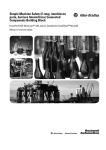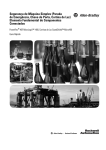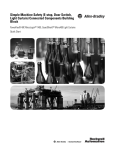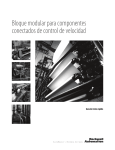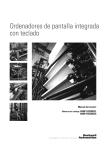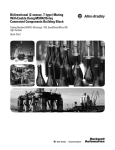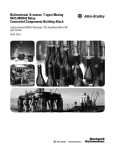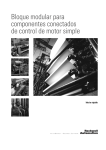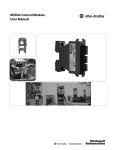Download Bloque modular para componentes conectados de seguridad para
Transcript
CC-QS011A-ES-P, Bloque modular de componentes conectados de seguridad para máquinas simples (paro de emergencia, interruptor de puerta, cortina de luz) Bloque modular para componentes conectados de seguridad para máquinas simples (paro de emergencia, interruptor de puerta, cortina de luz) Cortinas de luz PowerFlex® 40P, MicroLogix™ 1400, GuardShield™ Micro400 Inicio rápido Información importante para el usuario Los equipos de estado sólido tienen características de funcionamiento distintas de las de los equipos electromecánicos. El documento Safety Guidelines for the Application, Installation and Maintenance of Solid State Controls (publicación SGI-1.1 disponible en la oficina de ventas de Allen-Bradley de su localidad o en http://www.rockwellautomation.com/literature/) describe algunas diferencias importantes entre los equipos de estado sólido y los dispositivos electromecánicos de lógica cableada. Debido a estas diferencias, y también a la amplia variedad de usos de los equipos de estado sólido, toda persona responsable de utilizar este equipo en una aplicación deberá primero asegurarse de la idoneidad de cada una de las aplicaciones a las que desea destinarlo. En ningún caso Rockwell Automation, Inc. responderá ni será responsable de daños indirectos o consecuentes que resulten del uso o la aplicación de este equipo. Los ejemplos y diagramas de este manual tienen solamente un fin ilustrativo. Debido a las numerosas variables y requisitos relacionados con cualquier instalación específica, Rockwell Automation, Inc. no puede asumir ninguna responsabilidad u obligación por el uso real que se haga del equipo tomando como base los ejemplos y diagramas. Rockwell Automation, Inc. no asume ninguna obligación de patente respecto al uso de la información, los circuitos, el equipo o el software descritos en este manual. Se prohíbe reproducir total o parcialmente el contenido de este manual sin autorización escrita de Rockwell Automation, Inc. Cuando es necesario, este manual proporciona al lector las notas de seguridad pertinentes. ADVERTENCIA Identifica información sobre prácticas o circunstancias que pueden ocasionar una explosión en un ambiente peligroso, lo cual podría producir lesiones personales o la muerte, daños materiales o pérdidas económicas. IMPORTANTE ATENCIÓN Identifica información que es crucial para la comprensión y aplicación correctas del producto. Identifica información sobre prácticas y circunstancias que pueden producir lesiones personales o la muerte, daños materiales o pérdidas económicas. Los mensajes de Atención le ayudan a identificar los peligros y a reconocer las consecuencias. PELIGRO DE CHOQUE Es posible que haya etiquetas sobre el equipo o en el interior del mismo (por ejemplo, en un variador o motor) para advertir sobre la posible presencia de voltajes peligrosos. PELIGRO DE QUEMADURA Es posible que haya etiquetas sobre el equipo o en el interior del mismo (por ejemplo, en un variador o motor) a fin de advertir sobre superficies que pueden alcanzar temperaturas peligrosas. Allen-Bradley, Rockwell Automation, TechConnect, PowerFlex, MicroLogix, PanelView, DriveTools, DriveGuard, DriveExplorer, SensaGuard y GuardShield son marcas comerciales de Rockwell Automation, Inc. Las marcas comerciales no pertenecientes a Rockwell Automation son propiedad de sus respectivas empresas. Dónde comenzar Esquema de bloque modular de componentes conectados Siga la ruta siguiente para completar el bloque modular de componentes conectados. Bloques modulares de componentes conectados, publicación CC-QS001-ES-P Capítulo 1 Integración de seguridad para máquinas simples Capítulo 2 Validación del sistema y sugerencias de aplicación 3Publicación CC-QS011A-ES-P – Septiembre 2009 3 Dónde comenzar 4 Publicación CC-QS011A-ES-P – Septiembre 2009 Tabla de contenido Prefacio Acerca de esta publicación. . . . . . . . . . . . . . . . . . . . . . . . . . . . . . . . . . . . 7 Convenciones . . . . . . . . . . . . . . . . . . . . . . . . . . . . . . . . . . . . . . . . . . . . . . 7 Recursos adicionales. . . . . . . . . . . . . . . . . . . . . . . . . . . . . . . . . . . . . . . . . 8 Capítulo 1 Integración de seguridad para máquinas simples Introducción . . . . . . . . . . . . . . . . . . . . . . . . . . . . . . . . . . . . . . . . . . . . . . . 9 Antes de comenzar. . . . . . . . . . . . . . . . . . . . . . . . . . . . . . . . . . . . . . . . . . 9 Elementos necesarios. . . . . . . . . . . . . . . . . . . . . . . . . . . . . . . . . . . . . . . . 9 Siga estos pasos . . . . . . . . . . . . . . . . . . . . . . . . . . . . . . . . . . . . . . . . . . . 10 Repaso del diseño de bloques modulares de seguridad para máquinas simples . . . . . . . . . . . . . . . . . . . . . . . . . . . . . . . . . . . . . . . . . . . . . . . . . . 10 Explicación de la función de seguridad. . . . . . . . . . . . . . . . . . . . . . . . . 12 Compruebe los ajustes de hardware del variador . . . . . . . . . . . . . . . . . 13 Instale la tarjeta de opciones de desactivación segura en el variador PowerFlex 40P . . . . . . . . . . . . . . . . . . . . . . . . . . . . . . . . . . . . . . . . . . . . 13 Ensamble los componentes del sistema . . . . . . . . . . . . . . . . . . . . . . . . 13 Configure el controlador de seguridad MSR42. . . . . . . . . . . . . . . . . . . 14 Ajuste los parámetros del variador . . . . . . . . . . . . . . . . . . . . . . . . . . . . 17 Especifique el número de paros de emergencia e interruptores de puerta . . . . . . . . . . . . . . . . . . . . . . . . . . . . . . . . . . . . . . . . . . . . . . . . . 25 Capítulo 2 Validación del sistema y sugerencias de aplicación 5Publicación CC-QS011A-ES-P – Septiembre 2009 Introducción . . . . . . . . . . . . . . . . . . . . . . . . . . . . . . . . . . . . . . . . . . . . . . 27 Antes de comenzar. . . . . . . . . . . . . . . . . . . . . . . . . . . . . . . . . . . . . . . . . 27 Elementos necesarios. . . . . . . . . . . . . . . . . . . . . . . . . . . . . . . . . . . . . . . 27 Siga estos pasos . . . . . . . . . . . . . . . . . . . . . . . . . . . . . . . . . . . . . . . . . . . 28 Configure y valide la comunicación del terminal PanelView Component con el controlador MicroLogix . . . . . . . . . . . 28 Compruebe la funcionalidad de la aplicación de seguridad simple . . . 29 5 Tabla de contenido 6 Publicación CC-QS011A-ES-P – Septiembre 2009 Prefacio Acerca de esta publicación La finalidad de esta guía de inicio rápido es que el usuario pueda implementar, mediante un método sencillo y reutilizable, un sistema de seguridad de bajo costo. Su objetivo es proporcionar al diseñador del sistema de seguridad de la máquina un modelo estructurado. El bloque modular de seguridad para máquinas simples es un componente complementario que se puede agregar a algunos proyectos existentes. IMPORTANTE Utilice el documento Bloque modular de componentes conectados de seguridad para máquinas simples, Inicio rápido, en combinación con el documento Bloques básicos de componentes conectados, Inicio rápido, publicación CC-QS001-ES-P. Consulte Recursos adicionales en la página 8 para consultar la lista de guías de inicio rápido. Para ayudarle a diseñar e instalar el sistema, el CD titulado Connected Components Building Blocks Overview, publicación CC-QR001, contiene archivos de aplicación e información relacionada. Este CD contiene listas de materiales (BOM), esquemas CAD para configuración y cableado del panel, programas de control, pantallas de interface de operador-máquina (HMI) y otras herramientas. Con estas herramientas y las mejores prácticas de diseño incorporadas, el diseñador del sistema queda libre para concentrarse en diseñar el control de la máquina y no en tareas secundarias al diseño. El comienzo de cada capítulo contiene la información siguiente. Lea estas secciones detalladamente antes de comenzar a trabajar en cada capítulo: • Antes de comenzar – Esta sección indica los pasos que deben realizarse y las decisiones que deben tomarse antes de comenzar dicho capítulo. • Elementos necesarios – En esta sección se enumeran las herramientas requeridas para completar los pasos del correspondiente capítulo. La misma incluye, aunque no limitativamente, hardware y software. • Siga estos pasos – Esta sección ilustra los pasos del capítulo actual e identifica los pasos requeridos para completar los ejemplos. Convenciones Convención Significado Ejemplo Marcar o desmarcar Para activar o desactivar una casilla de selección. Marque Disable Keying. Hacer clic Con el cursor colocado sobre un objeto o selección, hacer clic una vez con el botón izquierdo del mouse para iniciar una acción. Haga clic en Browse. Hacer doble clic Con el cursor colocado sobre un objeto o selección, hacer rápidamente clic dos veces seguidas con el botón izquierdo del mouse para iniciar una acción. Haga doble clic en el icono de la aplicación. Expandir Hacer clic en el signo + situado a la izquierda de un elemento o carpeta Expanda 1768 Bus bajo I/O Configuration. para mostrar su contenido. Hacer clic con el botón derecho del mouse Con el cursor colocado sobre un objeto o selección, hacer clic una vez con el botón derecho del mouse. Haga clic con el botón derecho del mouse en el icono 1768 Bus. Seleccionar Utilizar el mouse para resaltar una opción específica. Seleccione la carpeta New Module. Presionar Presionar una tecla específica del teclado o un botón de una pantalla táctil. Presione Intro. > Utilice este símbolo para indicar el nombre del submenú. Seleccione File > Menu > Options. ‘Project’ Se refiere a la aplicación tanto en el lado del controlador como en el lado del componente PanelView. 7Publicación CC-QS011A-ES-P – Septiembre 2009 7 Dónde comenzar Recursos adicionales Recurso Descripción Bloques básicos de componentes conectados, Inicio rápido, publicación CC-QS001-ES-P Proporciona información sobre cómo seleccionar productos y obtener acceso a información sobre el panel y el cableado. CD titulado Connected Components Building Blocks Overview, publicación CC-QR001 Proporciona archivos para los bloques modulares de componentes conectados. Bloque modular para componentes conectados de control de posición, Inicio rápido, publicación CC-QS003-ES-P Proporciona información sobre cómo instalar y configurar los parámetros del variador PowerFlex 40P con el programa RSLogix 500 preconfigurado que controla el sistema base; incluye sugerencias para la aplicación así como información para implementar la funcionalidad de copia de seguridad y restauración de los parámetros del variador. MicroLogix 1400 Controller User Manual, publicación 1766-UM001 Proporciona información sobre cómo usar el controlador programable MicroLogix 1400. PowerFlex 40P Adjustable Frequency AC Drive User Manual, publicación 22D-UM001 Proporciona información sobre cómo instalar el variador PowerFlex 40P, incluida la configuración del cableado y los parámetros. Manual del usuario del DriveGuard, opción de desactivación segura (serie B) para variadores de CA PowerFlex 40P y PowerFlex 70, publicación PFLEX-UM003A-ES-P Proporciona información sobre cómo utilizar la tarjeta de opciones de desactivación segura para los variadores de CA PowerFlex 40P/70 Módulo base de seguridad MSR42, Manual de instrucciones, publicación 440R-IN017-ES-P Proporciona información sobre cómo cablear y manejar el controlador de seguridad MSR42 MSR45E Safety Expander Module, Operation Manual, publicación 440R-IN018 Proporciona información sobre cómo utilizar el módulo expansor MSR45E Cortina fotoeléctrica de seguridad GuardShield Micro400, Manual de instrucciones, publicación 445L-IN001-ES-P Proporciona información sobre cómo montar, cablear y utilizar las cortinas de luz de seguridad Manual Optical Interface, publicación Aún no determinado Proporciona información sobre cómo instalar la interface óptica 445L-AF6150 para el controlador de seguridad MSR42 Descripción del software Configuration Tool para las cortinas de luz MSR42, GuardShield Micro400 y Safe 2/4 Proporciona información sobre cómo configurar y programar un controlador de seguridad MSR 42 con el software Configuration Tool http://www.ab.com Proporciona acceso al sitio web de Allen-Bradley http://rockwellautomation.com/knowledgebase Proporciona acceso al autoservicio de asistencia técnica http://rockwellautomation.com/components/ connected/blocks.html Proporciona acceso al sitio web de componentes conectados 8 Publicación CC-QS011A-ES-P - Septiembre 2009 Capítulo 1 Integración de seguridad para máquinas simples Introducción Este capítulo proporciona instrucciones paso a paso sobre cómo configurar la seguridad y cómo ajustar los parámetros del variador para que éste funcione con la interface de desactivación segura. La primera parte del capítulo describe la teoría básica de seguridad que usted debe conocer a la hora de diseñar la funcionalidad de la máquina, incluidos los objetivos y las funciones de seguridad de este diseño de bloque modular. La segunda parte del capítulo explica los pasos para cambiar la configuración predeterminada del sistema. Antes de comenzar Revise el documento Bloques básicos de componentes conectados, Inicio rápido, publicación CC-QS001-ES-P, y verifique que ha completado el diseño e instalación del hardware así como la instalación del software. Elementos necesarios • Computadora personal • CD titulado Connected Components Building Blocks Overview, publicación CC-QR001 • Controlador MicroLogix 1400 • Conmutador Ethernet autónomo para conectar su computadora personal al controlador MicroLogix y al terminal PanelView Component mediante una red aislada. • Terminal PanelView Component C600 • Variador de CA PowerFlex 40P • Interface 22-HIM-A3 o software DriveExplorer ejecutado en una computadora personal con interface a 1203-USB o adaptador Ethernet/IP 22-COMM-E montado en el variador (para cambiar los parámetros en el variador PowerFlex 40P) • Tarjeta de opciones de desactivación segura montada en el variador PowerFlex 40P • Relé de seguridad MSR 127 • Controlador de seguridad MSR42 con módulo expansor MSR45E • Herramienta de interface óptica (necesaria para configurar el MSR42) • Componentes de seguridad (dispositivos de paro de emergencia, interruptores de puerta SensaGuard, cortina de luz, columna luminosa, etc.) incluidos en la lista de materiales del CD titulado Connected Components Building Blocks Overview, publicación CC-QR001 9Publicación CC-QS011A-ES-P – Septiembre 2009 9 Dónde comenzar Siga estos pasos Inicio Repaso del diseño de bloques modulares de seguridad para máquinas simples en la página 10 Explicación de la función de seguridad en la página 12 Compruebe los ajustes de hardware del variador en la página 13 Instale la tarjeta de opciones de desactivación segura en el variador PowerFlex 40P en la página 13 Ensamble los componentes del sistema en la página 13 Configure el controlador de seguridad MSR42 en la página 14 Ajuste los parámetros del variador en la página 17 Especifique el número de paros de emergencia e interruptores de puerta en la página 25. Repaso del diseño de bloques modulares de seguridad para máquinas simples El propósito de este bloque modular es ayudar a los constructores de máquinas a configurar un sistema de seguridad para una máquina de un solo eje que solamente requiera del operador una intervención limitada. La máquina simple consiste en un solo eje de movimiento controlado por un variador PowerFlex y un controlador MicroLogix. La interface de usuario es un terminal PanelView Component. 10 Publicación CC-QS011A-ES-P – Septiembre 2009 Dónde comenzar Normalmente, el producto entra en la máquina pasando por la cortina de luz 445L, tras lo cual comienza la operación. Una vez terminado el trabajo, la pieza sale de la máquina a través de la misma cortina de luz. Al acceso al proceso se realiza a través de un número seleccionable de puertas de seguridad monitoreadas por un interruptor de seguridad SensaGuard. Los dispositivos de paro de emergencia están ubicados en diferentes posiciones alrededor de la máquina. El número y la ubicación de estos dispositivos de paro de emergencia se determina mediante una evaluación de riesgos. El número de dispositivos de paro de emergencia e interruptores de seguridad se puede configurar en la aplicación MicroLogix. Potencia del motor Motor Cortina de luz Zona peligrosa Variador Cadena de reinicio y monitoreo Dispositivo lógico Interruptor de puerta SensaGuard Control de desactivación segura Interruptor de puerta SensaGuard Solicitud de desactivación segura (botones de seguridad) Esta ilustración muestra las características de seguridad y monitoreo de todo el sistema. El controlador MicroLogix y el terminal PanelView Component tienen solamente funciones de monitoreo, ya que no están concebidos para desempeñar funciones de seguridad. El núcleo del sistema de seguridad está compuesto por el controlador de seguridad MSR42 con módulo expansor MSR45E, el relé de seguridad MSR 127 y el variador PowerFlex 40P con tarjeta de opciones de desactivación segura. Las líneas grises (continuas y delgadas) muestran las señales utilizadas para monitorear el sistema. Las líneas rojas (discontinuas) muestran las señales que son parte de la función de seguridad. Características del sistema Paro de emergencia Interruptor de seguridad SensaGuard Interruptor de seguridad SensaGuard ZONA PELIGROSA Cortina de luz Relé de seguridad MSR 127 Interruptor de seguridad SensaGuard Interruptor de seguridad PowerFlex40P SensaGuard + tarjeta de opciones de desactivación segura Controlador de seguridad MSR42 MSR 45E Paro de emergencia Publicación CC-QS011A-ES-P – Septiembre 2009 11 Dónde comenzar Explicación de la función de seguridad La función de seguridad de esta aplicación cumple la norma de seguridad ISO 13849, que obliga a someter la máquina a una evaluación de riesgos para analizar específicamente la interacción del operador y el resto del personal con la máquina durante todo el ciclo vital de ésta. Usted debe examinar cada una de las áreas donde debe haber acceso a la máquina y determinar qué controles son necesarios para garantizar la congruencia de dicho acceso sin exponer al personal a ningún riesgo. • El operador carga en la máquina una pieza de material en bruto y el proceso comienza. Cuando el proceso concluye, la pieza de trabajo es retirada siguiendo el mismo procedimiento. • Si se produce un fallo o un bloqueo, el operador puede acceder a la zona de trabajo a través de la cortina de luz o de una de las puertas de seguridad. • El acceso a la máquina para realizar las tareas del plan de mantenimiento se realiza de la misma manera. La cortina de luz y los interruptores de seguridad son los principales dispositivos de seguridad que ayudan a garantizar la seguridad del personal, y se activan regularmente a lo largo del uso diario de la máquina. Los botones de paro de emergencia (E-stops) son dispositivos de seguridad secundarios que ayudan a detener la máquina de forma segura si se produce algún suceso inesperado. Normalmente, los dispositivos de paro de emergencia están situados en la estación de control del operador o cerca de ella. Estos son los elementos que se utilizan para implementar cada una de las funciones de seguridad. • Cada uno de los interruptores SensaGuard desempeña una función de seguridad. Cada uno de los cuatro interruptores SensaGuard está considerado como una función de seguridad distinta. Dispositivo de entrada SensaGuard Dispositivo lógico MSR 127 Salida de tarjeta de desactivación segura • La cortina de luz desempeña una función de seguridad. Cortina de luz Dispositivo lógico MSR 42 Salida de tarjeta de desactivación segura • Cada uno de los dispositivos de paro de emergencia desempeña una función de seguridad. Aunque están conectados en serie, cada uno de los dispositivos de paro de emergencia está considerado como una función de seguridad separada. Paro de emergencia 12 Dispositivo lógico MSR 42 Salida de tarjeta de desactivación segura Publicación CC-QS011A-ES-P – Septiembre 2009 Dónde comenzar Compruebe los ajustes de hardware del variador Para asegurar que el bloque modular de seguridad funciona correctamente, compruebe que se han seleccionado correctamente los siguientes ajustes de hardware del variador PowerFlex 40P. • El selector de salida analógica está en la posición 0…10 V. • El microinterruptor drenador/surtidor está en la posición “surtidor” (SRC). Instale la tarjeta de opciones de desactivación segura en el variador PowerFlex 40P La tarjeta de opciones de desactivación segura permite al variador PowerFlex 40P funcionar con otros componentes de seguridad del sistema de seguridad para ofrecer la protección que establece la norma EN 954-1:1997. La tarjeta de opciones de desactivación segura DriveGuard es tan sólo uno de los componentes de un sistema de control de seguridad. Instale la tarjeta de opciones de desactivación segura conforme a las instrucciones del Manual del usuario del DriveGuard, opción de desactivación segura (serie B) para variadores de CA PowerFlex 40P y PowerFlex 70, publicación PFLEX-UM003A-ES-P. IMPORTANTE Después de instalar la tarjeta de opciones de desactivación segura, retire el puente ENBL del tablero de control principal del variador PowerFlex 40P de forma que el PIN 1 actúe como la entrada de habilitación de hardware. La entrada de paro es reasignada al PIN 3 durante el proceso de configuración de este bloque modular. Ensamble los componentes del sistema 1. Consulte los esquemas de circuitos (en formato *.dwg) del CD titulado Connected Components Building Blocks Overview, publicación CC-QR001. 2. Configure el cableado del sistema de conformidad con los mismos. 3. Retire del variador PowerFlex 40P todo el cableado preinstalado en fábrica. Publicación CC-QS011A-ES-P – Septiembre 2009 13 Dónde comenzar Configure el controlador de seguridad MSR42 Siga estos pasos para configurar el controlador de seguridad MSR42. 1. Si no dispone del software de configuración y diagnóstico, vaya a http://www.ab.com/safety/logic/relays/msr4x/ y descargue la herramienta de configuración para las cortinas de luz MSR42, GS Micro400 y Safe2/4. Busque los vínculos relacionados en la parte derecha de la página y seleccione “Safety Software [ZIP]”. 2. Conecte la herramienta de interface óptica a su computadora personal y al controlador de seguridad MSR42. 3. Inicie el software de configuración y diagnóstico. 4. Elija MSR42. 5. En el menú Options, elija los ajustes de puerto USB/Com y seleccione el puerto USB virtual instalado por la herramienta de interfaz óptica. 6. Si ésta es la primera vez que utiliza el software de configuración y diagnóstico, registre dicho software. a. En el menú Options, elija User Registration. b. Escriba su información y haga clic en OK. 7. En el menú Options, elija Change Password. 8. Escriba y verifique la nueva contraseña; para ello escriba “safety” en los dos campos. 14 Publicación CC-QS011A-ES-P – Septiembre 2009 Dónde comenzar 9. Realice la configuración tal como muestra la siguiente ilustración. 10. En el menú File, elija PC -> MSR42 (Download). 11. Escriba “safety” como contraseña y haga clic en OK. 12. Escriba el número de su dispositivo tal como aparece en la etiqueta de producto del MSR42. 13. Haga clic en OK. 14. Desconecte y vuelva a conectar la alimentación eléctrica en el controlador de seguridad MSR42. Publicación CC-QS011A-ES-P – Septiembre 2009 15 Dónde comenzar 15. Cuando aparezca el cuadro de diálogo Configuration Control Document, marque la casilla de confirmación y haga clic en Continue. 16. Haga clic en No si aparece este mensaje. 17. Cuando aparezca el cuadro de diálogo Safety Configuration Label, haga clic en OK. Su nueva configuración estará lista para que trabaje con ella. 18. Haga clic en la ficha Diagnosis. 19. Compruebe que la cortina de luz esté respondiendo. Esta ficha también puede resultarle útil si desea calcular el tiempo de respuesta del sistema. 16 Publicación CC-QS011A-ES-P – Septiembre 2009 Dónde comenzar Ajuste los parámetros del variador Los parámetros del variador PowerFlex 40P se pueden programar mediante el software DriveExplorer o DriveTools, o mediante el dispositivo de programación remota 22-HIM-A3. Para obtener información detallada sobre la programación de todos los parámetros del variador PowerFlex 40P, consulte el documento PowerFlex 40P Adjustable Frequency AC Drive User Manual, publicación 22D-UM001. Si está utilizando el software DriveExplorer o DriveTools, consulte Realice la programación mediante el software DriveExplorer en la página 17. Si está utilizando el módulo de interface de operador, consulte Programación por medio del módulo de interface de operador en la página 20. Realice la programación mediante el software DriveExplorer Si está utilizando el software DriveExplorer o DriveTools, necesitará una computadora personal equipada con uno de los siguientes elementos: • Módulo convertidor en serie, número de catálogo 22-SCM-232 (para DriveExplorer versión 3.01 o posterior) • Módulo convertidor USB, número de catálogo 1203-USB (para DriveExplorer versión 4.04 o posterior) También puede configurar el variador a través de una red EtherNet/IP si el variador lleva montado el adaptador EtherNet/IP 22-COMM-E. El software DriveExplorer está disponible en tres versiones diferentes, entre las que se encuentra una versión freeware llamada DriveExplorer Lite. Visite http://www.ab.com/drives/driveexplorer/ para obtener más información sobre el software DriveExplorer. Para configurar el variador de forma que funcione correctamente en esta aplicación de bloque modular, usted necesita hacer lo siguiente: • cambiar la fuente de arranque y la referencia de velocidad en el variador • cambiar la asignación del PIN 3 • ajustar el variador para que funcione con una frecuencia interna. Para cambiar la fuente de arranque y la referencia de velocidad, siga estos pasos. 1. Conecte la computadora personal en la está instalado el software DriveExplorer al variador PowerFlex 40P por medio de la interface de comunicación. 2. Inicie el software DriveExplorer. Publicación CC-QS011A-ES-P – Septiembre 2009 17 Dónde comenzar 3. En la sección izquierda de la ventana, expanda la carpeta Parameters y seleccione Basic Program. 4. En la sección derecha de la ventana, haga doble clic en Start Source y seleccione 3-Wire. 5. Haga clic en OK. 6. En la sección derecha de la ventana, haga doble clic en Speed Reference y seleccione Preset Freq. 7. Haga clic en OK. A partir de este momento, el variador estará configurado para que pueda arrancarlo arlo y pararlo utilizando botones externos, y para operar con la frecuencia almacenada en la memoria PowerFlex. En este momento, el variador está configurado para operar en el modo de control SRC de tres hilos sin inversión, pero usted ha retirado el puente ENBL para montar la tarjeta de opciones de desactivación segura. Al hacerlo, el PIN 1 se ha convertido en la entrada de habilitación de hardware, por lo que usted debe asignar la entrada de paro a otro PIN. En este caso, la entrada de paro será asignada al PIN 3. Para cambiar la asignación del PIN 3, cambie el valor del parámetro E202 [Digital Term 3] mediante los siguientes pasos. 1. En la sección izquierda de la pantalla del software DriveExplorer, expanda la carpeta Parameters y seleccione Enhanced Program. 2. En la sección derecha de la pantalla, haga doble clic en Digital Term 3 y elija DCInjStop, CF. 3. Haga clic en OK. 18 Publicación CC-QS011A-ES-P – Septiembre 2009 Dónde comenzar Su diagrama de cableado de arranque/paro tendrá ahora el siguiente aspecto. Ejemplo de conexión Suministro interno (SRC) Arranque Paro En este bloque modular, el variador PowerFlex 40P está ajustado para operar con una frecuencia interna. Para ajustar esta frecuencia, cambie el valor del parámetro A070 [Preset Freq 0] siguiendo estos pasos. 1. En la sección izquierda de la pantalla del software DriveExplorer, expanda la carpeta Parameters y seleccione Advanced Program. 2. En la sección derecha de la pantalla, haga doble clic en Preset Freq 0 y escriba el valor de la frecuencia a la que desea que funcione su variador. 3. Haga clic en OK. Este bloque modular funciona con dos señales de retroalimentación procedentes del variador PowerFlex 40P. Para este fin, se utilizan dos señales Opto Output. La primera es la señal At Frequency, que utiliza el PIN 17. La segunda es la señal Ready/Fault, que utiliza el PIN 18. Publicación CC-QS011A-ES-P – Septiembre 2009 19 Dónde comenzar Para asignar la señal At Frequency a Opto Output 1 (PIN 17), cambie el valor del parámetro A058 [Opto Out1 Sel] siguiendo estos pasos. 1. En la sección izquierda de la ventana del software DriveExplorer, expanda la carpeta Parameters y seleccione Advanced Program. 2. En la sección derecha de la ventana, haga doble clic en Opto Out1 Sel y seleccione At Frequency. 3. Haga clic en OK. Para asignar la señal Ready/Fault a Opto Output 2 (PIN 18), cambie el valor del parámetro A061 [Opto Out2 Sel] siguiendo estos pasos. 1. En la sección izquierda de la pantalla del software DriveExplorer, expanda la carpeta Parameters y seleccione Advanced Program. 2. En la sección derecha de la pantalla, haga doble clic en Opto Out2 Sel y seleccione Ready/Fault. 3. Haga clic en OK. Ahora que ha ajustado los parámetros del variador, vaya a Especifique el número de paros de emergencia e interruptores de puerta en la página 25. Programación por medio del módulo de interface de operador Para configurar el variador de forma que funcione correctamente en esta aplicación de bloque modular, usted necesita hacer lo siguiente: • cambiar la fuente de arranque y la referencia de velocidad en el variador • cambiar la asignación del PIN 3 • ajustar el variador para que funcione con una frecuencia interna. 20 Publicación CC-QS011A-ES-P – Septiembre 2009 Dónde comenzar Para cambiar la fuente de arranque y la referencia de velocidad, siga estos pasos. 1. Desactive el variador PowerFlex 40P. 2. Retire la cubierta frontal. 3. Conecte el módulo de interface de operador al puerto DSI. 4. En el módulo de interface de operador, seleccione Groups por medio de los botones de flecha arriba y flecha abajo . 5. Presione Enter . 6. Seleccione el grupo Basic Program; para ello presione . 7. Seleccione el parámetro Start Source utilizando los botones de flecha arriba y flecha abajo. 8. Presione . 9. Presione . 10. Seleccione la opción 3-Wire utilizando los botones de flecha arriba y flecha abajo. 11. Presione . 12. Presione . 13. Seleccione el parámetro Speed Reference utilizando los botones de flecha arriba y flecha abajo. 14. Presione . 15. Presione . 16. Seleccione la opción Preset Freq utilizando los botones de flecha arriba y flecha abajo. 17. Presione . 18. Presione . A partir de este momento, el variador estará configurado para que pueda arrancarlo y pararlo utilizando botones externos, y para operar con la frecuencia almacenada en la memoria PowerFlex. Publicación CC-QS011A-ES-P – Septiembre 2009 21 Dónde comenzar En este momento, el variador está configurado para operar en el modo de control SRC de tres hilos sin inversión, pero usted ha retirado el puente ENBL para montar la tarjeta de opciones de desactivación segura. Al hacerlo, el PIN 1 se ha convertido en la entrada de habilitación de hardware, por lo que usted debe asignar la entrada de paro a otro PIN. En este caso, la entrada de paro será asignada al PIN 3. Para cambiar la asignación del PIN 3, cambie el valor del parámetro E202 [Digital Term 3] mediante los siguientes pasos. 1. Presione varias veces para regresar al menú de nivel más alto. 2. Seleccione Groups utilizando los botones de flecha arriba y flecha abajo y presione 3. Seleccione el grupo Enhanced Program presionando . . 4. Seleccione el parámetro Digital Term 3 utilizando los botones de flecha arriba y flecha abajo. 5. Presione . 6. Presione . 7. Seleccione la opción DCInjStop,CF utilizando los botones de flecha arriba y flecha abajo. 8. Presione . 9. Presione . Su diagrama de cableado de arranque/paro tendrá ahora el siguiente aspecto. Ejemplo de conexión Suministro interno (SRC) Arranque Paro 22 Publicación CC-QS011A-ES-P – Septiembre 2009 Dónde comenzar En este bloque modular, el variador PowerFlex 40P está ajustado para operar con una frecuencia interna. Para ajustar esta frecuencia, cambie el valor del parámetro A070 [Preset Freq 0] siguiendo estos pasos. 1. Presione varias veces para regresar al menú de nivel más alto. 2. Seleccione Groups utilizando los botones de flecha arriba y flecha abajo y presione 3. Seleccione el grupo Advanced Program presionando . . 4. Seleccione el parámetro Preset Freq 0 utilizando los botones de flecha arriba y flecha abajo. 5. Presione . 6. Presione . 7. Escriba el valor de la frecuencia a la que desea que funcione el variador. 8. Presione . 9. Presione . Este bloque modular funciona con dos señales de retroalimentación procedentes del variador PowerFlex 40P. Para este fin, se utilizan dos señales Opto Output. La primera es la señal At Frequency, que utiliza el PIN 17. La segunda es la señal Ready/Fault, que utiliza el PIN 18. Para asignar la señal At Frequency a Opto Output 1 (PIN 17), cambie el valor del parámetro A058 [Opto Out1 Sel] siguiendo estos pasos. 1. Presione varias veces para regresar al menú de nivel más alto. 2. Seleccione Groups utilizando los botones de flecha arriba y flecha abajo y presione 3. Seleccione el grupo Advanced Program presionando . . 4. Seleccione el parámetro Opto Out1 Sel utilizando los botones de flecha arriba y flecha abajo. 5. Presione . 6. Presione . Publicación CC-QS011A-ES-P – Septiembre 2009 23 Dónde comenzar 7. Seleccione la opción At Frequency utilizando los botones de flecha arriba y flecha abajo. 8. Presione . 9. Presione . Para asignar la señal Ready/Fault a Opto Output 2 (PIN 18), cambie el valor del parámetro A061 [Opto Out2 Sel] siguiendo estos pasos. 1. Presione varias veces para regresar al menú de nivel más alto. 2. Seleccione Groups utilizando los botones de flecha arriba y flecha abajo y presione 3. Seleccione el grupo Advanced Program presionando . . 4. Seleccione el parámetro Opto Out2 Sel utilizando los botones de flecha arriba y flecha abajo. 5. Presione . 6. Presione . 7. Seleccione la opción Ready/Fault utilizando los botones de flecha arriba y flecha abajo. 24 8. Presione . 9. Presione . Publicación CC-QS011A-ES-P – Septiembre 2009 Dónde comenzar Especifique el número de paros de emergencia e interruptores de puerta Este bloque modular está diseñado para operar en aplicaciones de seguridad con, por lo menos, un botón de paro de emergencia, un interruptor de puerta y una cortina de luz. El número de cortinas de luz está establecido en uno, pero el de botones de paro de emergencia e interruptores de puerta se puede configurar (el máximo en cada caso es 4). Esta ilustración muestra el circuito de seguridad en una configuración con el número máximo. Siga estos pasos para especificar el número de paros de emergencia e interruptores de puerta (en este caso, interruptores sin contacto SensaGuard) en el circuito. 1. Cargue la aplicación SIMPLE_SAFETY_ML1400_MSR42_EN_SIM_SAF_V0_01.RSS en el controlador MicroLogix. 2. Haga doble clic en el archivo B110 SENS_GUARD. 3. Localice y abra la palabra B110:1 llamada SENSA_GUARD_PRESENT. SENSA_GUARD_PRESENT B110:1/4 0 B110:1/3 B110:1/2 B110:1/1 B110:1/0 SensaGuard_4 SensaGuard_3 SensaGuard_2 SensaGuard_1 1 1 1 1 4. Comenzando por el lado derecho (LSB), escriba un 1 si se utiliza el interruptor. 5. Haga doble clic en el archivo B111 E_STOP. 6. Localice y abra la palabra B111:1 llamada E_STOP_PRESENT. E_STOP_PRESENT B111:1/4 0 B111:1/3 B111:1/2 B111:1/1 B111:1/0 E_Stop_4 E_Stop_3 E_Stop_2 E_Stop_1 1 1 1 1 7. Comenzando por el lado derecho (LSB), escriba un 1 si se utiliza el paro de emergencia. Publicación CC-QS011A-ES-P – Septiembre 2009 25 Dónde comenzar Notas: 26 Publicación CC-QS011A-ES-P – Septiembre 2009 Capítulo 2 Validación del sistema y sugerencias de aplicación Introducción Este capítulo explica cómo verificar que la comunicación entre el controlador MicroLogix y el terminal PanelView Component se está desarrollando según lo previsto. También explica cómo se utilizan las pantallas en esta aplicación. Antes de comenzar • Compruebe que el controlador MicroLogix y el terminal PanelView Component tienen la alimentación eléctrica conectada. • Revise el documento Bloques básicos de componentes conectados, Inicio rápido, publicación CC-QS001-ES-P para verificar que ha completado todos los pasos descritos en el Capítulo 3 de dicho documento. • Verifique que ha completado todos los pasos descritos en el Capítulo 1 de este documento. Elementos necesarios • Computadora personal • CD titulado Connected Components Building Blocks Overview, publicación CC-QR001 • Terminal PanelView Component • Controlador MicroLogix 1400 • Conmutador Ethernet autónomo para conectar la computadora personal al controlador MicroLogix y al terminal PanelView Component mediante una red Ethernet aislada. 27Publicación CC-QS011A-ES-P – Septiembre 2009 27 Dónde comenzar Siga estos pasos Inicio Configure y valide la comunicación del terminal PanelView Component con el controlador MicroLogix en la página 28 Compruebe la funcionalidad de la aplicación de seguridad simple en la página 29 Configure y valide la comunicación del terminal PanelView Component con el controlador MicroLogix El terminal PanelView Component con pantalla táctil de 6 pulgadas se comunica con el controlador MicroLogix de la red Ethernet. La aplicación PanelView Component lee y escribe en la tabla de datos del controlador MicroLogix. El programa de seguridad para máquinas simples CCBB del terminal PanelView Component presupone que la dirección IP estática del controlador MicroLogix es 192.168.100.15. Si usted está utilizando una dirección IP diferente para el controlador, lo primero que debe hacer es modificar la dirección IP del MicroLogix 1400 en la aplicación PanelView Component. Siga este procedimiento para modificar la dirección IP del MicroLogix en la aplicación PanelView Component. 1. Conecte el terminal PanelView Component con su explorador web Internet Explorer o Firefox, para lo cual deberá introducir la dirección del terminal en la barra de direcciones del explorador web. 2. Seleccione la aplicación llamada “SimpleSafety_C600c_1-11_V1-00” en el cuadro de diálogo del tablero PanelView Component y seguidamente haga clic en Edit. 28 Publicación CC-QS011A-ES-P – Septiembre 2009 Dónde comenzar 3. En el cuadro de diálogo Edit, haga clic en la ficha de navegación Communication. 4. Escriba la dirección IP del controlador MicroLogix. 5. Haga clic en para validar la aplicación PanelView Component. Las advertencias que aparecen superpuestas pueden ignorarse. 6. Haga clic en para guardar la aplicación. 7. Haga clic en para volver al tablero de la aplicación. 8. Haga clic en Run para ejecutar la aplicación “SimpleSafety_C600c_1-11_V1-00”. Compruebe la funcionalidad de la aplicación de seguridad simple Puesto que ya ha verificado que la comunicación entre el controlador MicroLogix y el terminal PanelView Component está en funcionamiento, la aplicación PanelView Component y la aplicación MicroLogix están conectadas y funcionando, y el circuito de seguridad está conectado sin que ningún dispositivo de seguridad esté energizado, usted debería ver esta pantalla. En ese caso, la aplicación está en funcionamiento, el interruptor de puerta está desactivado y hay un “0” en cualquier posición válida de la palabra SENS_GUARD_PRESENT, por lo que el interruptor de puerta no será visible. Del mismo modo, si el paro de emergencia está desactivado y hay un “0” en cualquier posición válida de la palabra E_STOP_PRESENT, el paro de emergencia no será visible. La pantalla principal está preconfigurada para admitir hasta cuatro interruptores de puerta y cuatro paros de emergencia. Si necesita más interruptores de puerta o paros de emergencia en la aplicación, las aplicaciones PanelView Component y MicroLogix se pueden expandir. Los cambios no son complicados. Sin embargo, debe tener en cuenta el número de puertos de E/S requeridos por la aplicación. Publicación CC-QS011A-ES-P – Septiembre 2009 29 Dónde comenzar Esta tabla muestra las asignaciones de entrada para un controlador MicroLogix 1400 en su configuración con el máximo número de puertos. Tabla de entradas de MicroLogix 1400 Entrada digital Fuente de la señal Finalidad 0 SensaGuard (blanco) Estado de SensaGuard 1 1 SensaGuard (blanco) Estado de SensaGuard 2 2 SensaGuard (blanco) Estado de SensaGuard 3 3 SensaGuard (blanco) Estado de SensaGuard 4 4 Paro de emergencia Estado de Paro de emergencia 1 5 Paro de emergencia Estado de Paro de emergencia 2 6 Paro de emergencia Estado de Paro de emergencia 3 7 Paro de emergencia Estado de Paro de emergencia 4 8 PowerFlex 40P, Opto Output 1 Señal de retroalimentación procedente del variador PowerFlex 40P – At Frequency 9 PowerFlex 40P, Opto Output 2 Señal de retroalimentación procedente del variador PowerFlex 40P – Fault/Ready 10 — — 11 — — 12 MSR127 (salida) Estado de MSR127 13 MSR127 (salida) Estado de MSR127 14 MSR42 Info 1 Cortina de luz 15 MSR42 Info 2 Enclavamiento de MSR42 Las entradas 10 y 11 se han dejado a propósito sin utilizar porque existe una diferencia en el tipo de cableado. Consulte los diagramas de circuitos. Las entradas 8…11 están cableadas como entradas de surtidor, mientras que todas las demás entradas están cableadas como entradas de drenador. El otro tipo de cableado de las entradas 8…11 se requiere para poder operar junto con los optotransistores montados en las salidas Opto del variador PowerFlex 40P. Usted puede conectar las entradas 10 y 11 con otra finalidad, pero deben estar cableadas de la misma manera que las otras entradas de este grupo. Tabla de salidas del MicroLogix 1400 Salida digital 30 Finalidad 0 Arranque del variador PowerFlex 40P 1 Paro del variador PowerFlex 40P 2 Columna luminosa verde 3 Columna luminosa roja Publicación CC-QS011A-ES-P – Septiembre 2009 Dónde comenzar Pruebas de la funcionalidad de seguridad La pantalla principal de la aplicación PanelView Component le permite ver el estado general del circuito de seguridad monitoreado. Para observar cómo se comporta la aplicación en una situación de peligro, puede abrir el interruptor SensaGuard, presionar el botón de paro de emergencia o interrumpir la cortina de luz. El elemento correspondiente aparecerá resaltado en rojo y la configuración pasará al modo seguro, tal como muestra esta ilustración. Rojo Texto rojo Rojo En el modo seguro, el variador PowerFlex 40P se detiene inmediatamente por medio del freno de inyección CC. En la pantalla PanelView Component, aparece el indicador SAFE MODE sobre un fondo amarillo. Los botones START y STOP desaparecen. En el modo seguro, no debe haber ningún movimiento en la zona de peligro. Para reiniciar la aplicación, debe desactivar todos los elementos activos y presionar el botón de reinicio del hardware. A partir de ese momento, el variador estará listo para funcionar de nuevo. En el modo seguro, en la pantalla principal parpadeará el botón MSR42 o el botón MSR127, dependiendo de cuál sea el componente de seguridad que provocó el paso a dicho modo seguro. En caso de que haya sido el paro de emergencia o la cortina de luz, parpadeará el botón MSR42. Si el paso al modo seguro haya sido provocado por uno de los interruptores SensaGuard, parpadeará el botón MSR127. Presione el botón parpadeante para acceder a la ventana de diagnóstico del dispositivo correspondiente. La fila superior indica qué paro de emergencia o qué cortina de luz ha provocado el paso al modo seguro. Si se ha activado un paro de emergencia, éste aparecerá resaltado de color rojo; si se ha interrumpido una cortina de luz, ésta aparecerá parpadeando de color amarillo. La segunda fila muestra el estado del dispositivo y visualiza los siguientes indicadores. Indicador Descripción Lockout Se activa y parpadea si el controlador de seguridad MSR42 está en modo de enclavamiento MSR42 Output Se activa y parpadea si la salida MSR42 está activada Circuit Safety Output Corresponde al circuito entero y se activa en el modo seguro RESET Se activa al presionar el botón de reinicio de hardware Publicación CC-QS011A-ES-P – Septiembre 2009 31 Dónde comenzar El botón situado en la parte inferior de la pantalla indica qué sucedió en el circuito. Presione este botón para acceder a la pantalla State/Fault, Description & Action, en la cual encontrará más información. Prueba de la funcionalidad de arranque/paro del PowerFlex 40P En este bloque modular, el variador PowerFlex 40P opera con una frecuencia predefinida. Si usted presiona el botón de arranque y el variador alcanza la frecuencia predefinida, en la pantalla principal de la aplicación PanelView Component aparecerá la indicación AT SPEED. Si alguna circunstancia externa impide al variador alcanzar la frecuencia predefinida o se produce un fallo interno en el variador, aparecerá la indicación DRIVE FAULT. El código del fallo se podrá visualizar desde el panel principal del operador del variador. Prueba de la pantalla Admin La finalidad principal de la pantalla Admin es permitir el cambio de idioma. Presione la flecha hacia arriba o la flecha hacia abajo para seleccionar el idioma que desee y confirme la selección mediante una pulsación de la tecla Intro. En segundo lugar, puede abrir la pantalla Setup del terminal PanelView Component presionando el botón Config. La pantalla Setup permite acceder a estos ajustes del sistema PanelView Component: • Principal (aplicación actual, idioma de configuración del terminal PanelView Component) • Administrador de archivos • Menú de comunicación • Aplicación de puesta en marcha • Ajuste de pantalla (brillo y contraste) • Fecha y hora • Información sobre el sistema 32 Publicación CC-QS011A-ES-P – Septiembre 2009 Dónde comenzar Notas: Publicación CC-QS011A-ES-P – Septiembre 2009 33 Dónde comenzar Notas: 34 Publicación CC-QS011A-ES-P – Septiembre 2009 Contraportada Servicio de asistencia técnica de Rockwell Automation Rockwell Automation ofrece información técnica en la web para ayudarle a utilizar sus productos. En http://support.rockwellautomation.com, puede encontrar manuales técnicos, una base de conocimientos con respuestas a preguntas frecuentes, notas técnicas y de aplicación, ejemplos de código y vínculos a Service Packs de software, así como una función llamada MySupport que puede personalizar para sacar el máximo provecho de estas herramientas. Con el fin de brindarle un nivel adicional de asistencia técnica telefónica para la instalación, configuración y resolución de problemas, ofrecemos los programas de asistencia técnica TechConnect Support. Si desea obtener más información, comuníquese con el distribuidor local o con un representante de Rockwell Automation, o visítenos en http://support.rockwellautomation.com. Asistencia para la instalación Si se le presenta algún problema con un módulo de hardware durante las 24 horas posteriores a la instalación, revise la información proporcionada en este manual. También puede llamar a un número especial de asistencia técnica al cliente en el que recibirá ayuda inicial para la puesta en marcha del módulo. En Estados Unidos +1-440-646-3434 Lunes a viernes, de 8:00 a 17:00, hora oficial del Este de los EE. UU. Fuera de Estados Unidos Comuníquese con el representante local de Rockwell Automation para cualquier consulta relacionada con asistencia técnica. Devolución de productos nuevos Rockwell prueba todos sus productos para asegurarse de que funcionen correctamente cuando salen de las instalaciones de fabricación. No obstante, si su producto no funcionara, es posible que necesite devolverlo. En Estados Unidos Comuníquese con el distribuidor. Para poder completar el proceso de devolución, deberá proporcionar al distribuidor un número de caso de asistencia técnica (llame al número de teléfono que aparece arriba para obtenerlo). Fuera de Estados Unidos Comuníquese con el representante local de Rockwell Automation para obtener información sobre el procedimiento de devolución. Publicación CC-QS011A-ES-P – Septiembre 2009 36 Copyright © 2009 Rockwell Automation, Inc. Todos los derechos reservados. Impreso en EE. UU.